ドメインサービスのご契約について
バックオーダー履歴
過去も含めバックオーダー、メール通知、オークションの状況について確認することができます。
![]() こちらからログインを行います。
こちらからログインを行います。

![]() 『ドメイン』へマウスを合わせると関連メニューが開きますので
『ドメイン』へマウスを合わせると関連メニューが開きますので
その中から『ドメイン機能一覧』をクリックします。

※表示される画面が異なる場合はこちらをクリック
『ドメイン機能一覧』へ移動しようとした際に、
「更新手続きをお忘れではございませんか?」という画面が表示される場合は
「更新画面から移動する」をクリックしてください。

![]() ドメイン機能一覧が表示されますので、『カテゴリから探す』項目内の『優良中古ドメイン』から
ドメイン機能一覧が表示されますので、『カテゴリから探す』項目内の『優良中古ドメイン』から
『バックオーダー履歴』をクリックします。
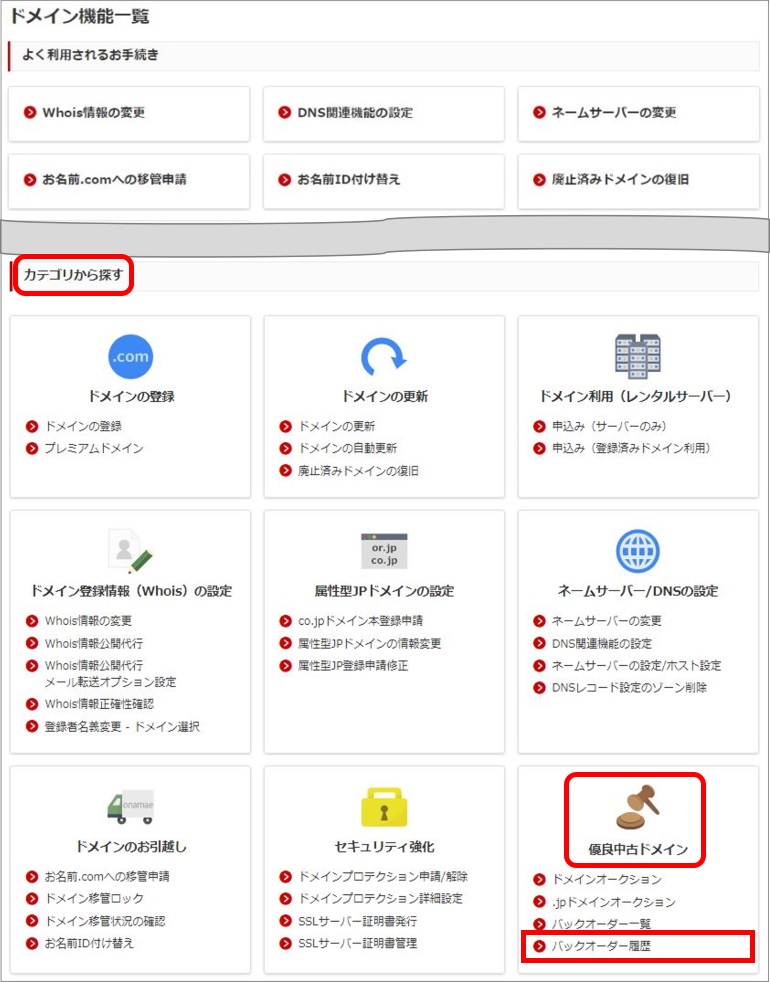
![]() 過去も含めバックオーダー、メール通知、オークションの状況について確認することができます。
過去も含めバックオーダー、メール通知、オークションの状況について確認することができます。
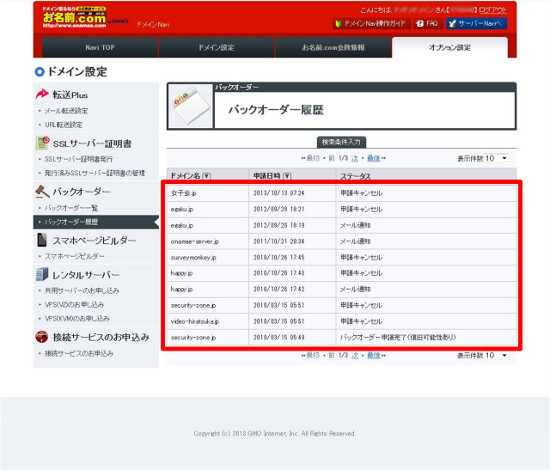
・バックオーダー履歴
| 項目 | 状況 |
|---|---|
| メール通知 | メール通知の設定中となります。 |
| バックオーダー申請完了(復旧可能性あり) | バックオーダーのお申込み中となります。該当のドメインが復旧した場合 バックオーダーはキャンセルされます。 |
| バックオーダー申請完了 | バックオーダーのお申込み中となります。 |
| バックオーダー完了待ち | バックオーダーでの登録が成功し、お客様へお渡しするための準備期間中です。 お渡し時期につきましてはこちらをご確認ください。 |
| オークション開催待ち | オークションの開催待ちとなります。 |
| オークション開始 | オークション中となります。 |
| バックオーダー未申請 | バックオーダーのお申込みがされませんでした。 |
| バックオーダー/オークション成功 | バックオーダーにて登録が成功、もしくはオークションにて落札となります。 |
| バックオーダー申請キャンセル | バックオーダーのお申込みはキャンセルされました。 |
| バックオーダー失敗 | バックオーダーのお手続きを完了することができませんでした。 |
![]() 『オプション設定』メニューから『バックオーダー履歴』をクリックします。
『オプション設定』メニューから『バックオーダー履歴』をクリックします。
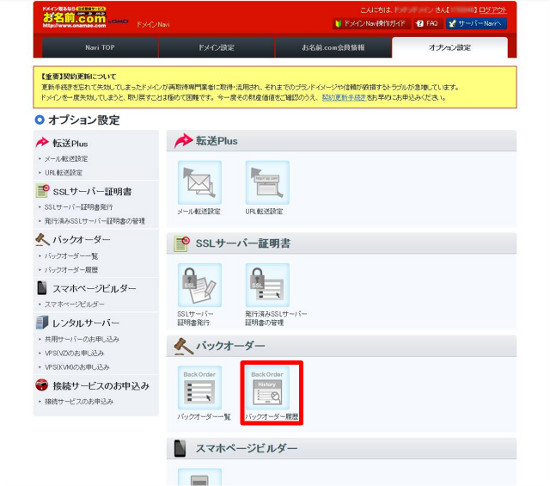
※ログイン後ドメインの更新画面が表示される場合は画面上部のメニューより
一旦『オプション設定』をクリックし、更新画面から移動をしてください。
そのうえで希望のお手続きを行ってください。
ブラウザによりポップアップの文言が異なる場合がございます。
<参考>
■Chromeの場合
1.「オプション設定」タブをクリックする
2.ポップアップがでてきます。「このページを離れる」をクリックしてください。
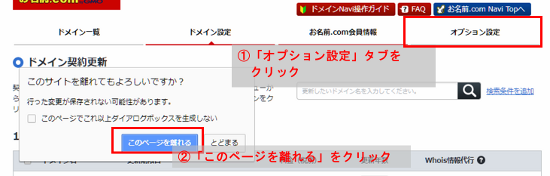
■Internet Explorerの場合
1.「オプション設定」タブをクリックする
2.ポップアップがでてきます。「このページから移動」をクリックしてください。
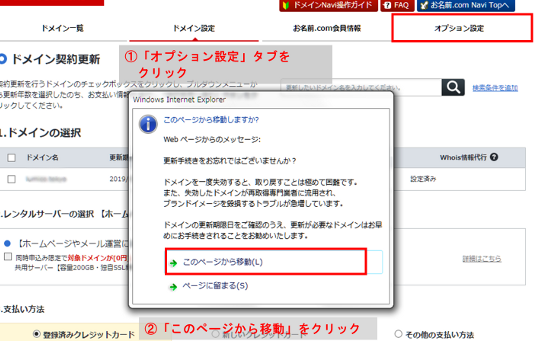
![]() 過去も含めバックオーダー、メール通知、オークションの状況について確認することができます。
過去も含めバックオーダー、メール通知、オークションの状況について確認することができます。
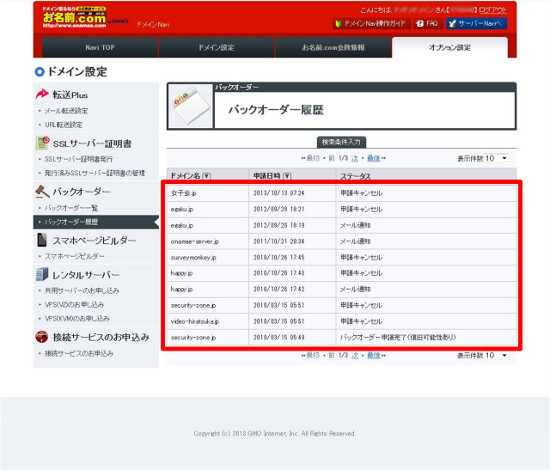
・バックオーダー履歴
| 項目 | 状況 |
|---|---|
| メール通知 | メール通知の設定中となります。 |
| バックオーダー申請完了(復旧可能性あり) | バックオーダーのお申込み中となります。該当のドメインが復旧した場合 バックオーダーはキャンセルされます。 |
| バックオーダー申請完了 | バックオーダーのお申込み中となります。 |
| バックオーダー完了待ち | バックオーダーでの登録が成功し、お客様へお渡しするための準備期間中です。 お渡し時期につきましてはこちらをご確認ください。 |
| オークション開催待ち | オークションの開催待ちとなります。 |
| オークション開始 | オークション中となります。 |
| バックオーダー未申請 | バックオーダーのお申込みがされませんでした。 |
| バックオーダー/オークション成功 | バックオーダーにて登録が成功、もしくはオークションにて落札となります。 |
| バックオーダー申請キャンセル | バックオーダーのお申込みはキャンセルされました。 |
| バックオーダー失敗 | バックオーダーのお手続きを完了することができませんでした。 |




